
Nastavení síťového routeru A-Z (2/2)
Seznam kapitol
Včera jsme si vysvětlili základy a na jednoduchých příkladech vysvětlili základní funkce. Dneska půjdeme trošku do hloubky a rozebereme si systém fungování sítí podle modelu ISO/OSI. Také se dozvíte jak nastavit správně priority u QoS, prohrajeme si s firewallem, DynDNS službou a samozřejmě vzdálenou správou routeru.
Než budeme pokračovat dál v praktickém nastavení, je na místě zmínit se trochu o struktuře komunikace v počítačových sítích.
ISO/OSI je referenční model, který standardizuje komunikaci v počítačových sítích. Je složen ze sedmi vrstev, kde každá z nich má za úkol obstarat určitou úroveň komunikace. Vrstvy jsou následující:
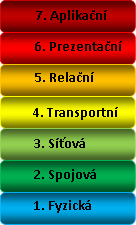
Pro nejrychlejší pochopení co má která vrstva na starosti, je velmi vhodný obrázek z wikimedie:
http://upload.wikimedia.org/wikipedia/commons/4/4d/Rm-osi_parallel_cs.svg
Pod pojmem fyzická vrstva si můžeme představit technologii, přes kterou komunikace probíhá (Wi-FI, ethernet atd.) Switche na rozdíl od Routerů provádí přepínání na 2. vrstvě ISO/OSI modelu (MAC), zatímco routery provádí směrování provozu na 3. - síťové vrstvě ISO/OSI modelu.
Nastavení QoS
QoS umožňuje řízení datových toků tak, aby např. v době, kdy je stahován soubor z internetu a zároveň probíhá VoIP hovor, nedocházelo vlivem zahlcení linky stahováním souboru k výpadkům hovoru.
Pro každý ethernetový port zvlášť a také pro Wi-Fi část lze nastavit QoS odděleně. Na jednotlivých portech se nastaví garantované rychlosti pro jednotlivé porty. Pro každý si lze vybrat z pěti úrovní priority: Low, 3, 2, 1 a High dle důležitosti konstantního provozu služby.
Příklad nastavení:
- na LAN portu č. 1 je připojen VoIP telefon
- k LAN portu č. 2 je připojen PC, na kterém je sledována IPTV, on-line videa apod.
- k LAN portu č. 3 je PC s WEB serverem a FTP serverem
- na LAN portu č. 4 je připojena podsíť 192.168.2.0/24
- k bezdrátové části se připojuje notebook pouze na surfování po Internetu a čtení e-mailů
Pro správnou funkcí QoS je nutné v routeru nastavit rychlost linky na WAN portu. Router omezuje rychlosti poměrově, a tak aby skutečné rychlosti nastavené na LAN portech odpovídali nastaveným hodnotám, rychlost na WAN portu je třeba nastavit co nejpřesněji. Proto nezadávejte nominální rychlosti tarifu od poskytovatele, jelikož tyto hodnoty bývají vyšší než skutečné.
Nejprve si tedy změřte rychlost Uplinku a Downlinku např. na rychlost.cz nebo jiné službě pro měření rychlosti připojení. Měření je vhodné provést vícekrát a hodnoty zprůměrovat.
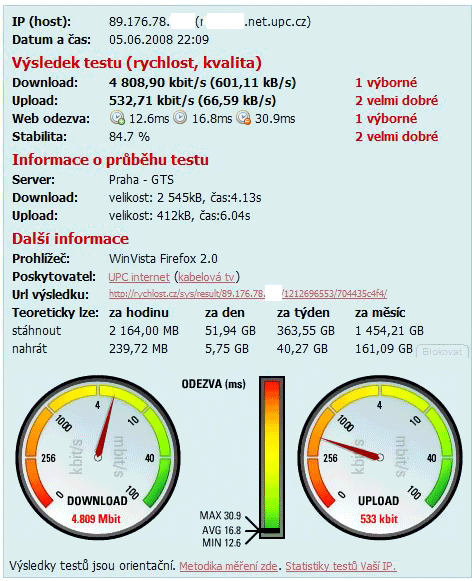
Pro upload je k dispozici 533 kbps a pro download 4 809 kbps.
Tyto hodnoty zadáme do routeru do polí upload bandwidth a download bandwidth. Pole Enable QoS zatrhneme.
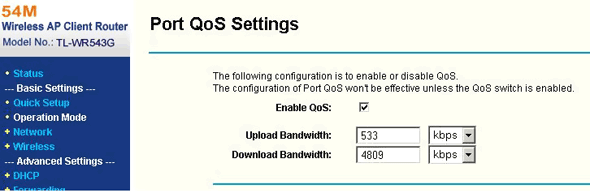
V dalším kroku nastavíme QoS na LAN portech dle náročnosti a důležitosti jednotlivých služeb.
VoIP telefonie nevyžaduje značnou šířku pásma, a proto bude stačit, pokud nastavíme garantované rychlosti v upload quantum a download quantum symetricky na 64 kbps, ale s nejvyšší prioritou. Jedno quantum odpovídá rychlosti 32 kbps, a tak do obou polí zapíšeme shodně číslo 2 (2 x 32 kbps = 64 kbps).
IPTV a VoD a další služby jsou již náročnější na download, ale pokud by došlo občas k výpadku vlivem zatížení linky pak je lepší, když se trhne obraz, než kdyby vypadávalo telefonní spojení. Nastavíme tedy garantovanou rychlost download na 2 Mbps (v poli download quantum bude číslo 64, což odpovídá rychlosti 2048 kbps) a upload na 64 kbps (upload quantum 2). Prioritu vyšší - na 1.
Pro oddělenou podsíť budeme garantovat 1 Mbps pro download a 128 kbps pro upload. Download quantum tedy bude 32 a upload quantum 4.) Podsíť pro nás bude stále prioritní a tak nastavíme 2.
V dalším kroku nastavíme garantovanou rychlost pro bezdrátové připojení. Pro jeden notebook můžeme garantovat na surfování linku 512 kbps Download a 32 upload. Toto připojení nebude prioritní a tak nastavíme nejnižší prioritu - Lowest.
Zbytek přiřadíme počítači s web a FTP serverem. Na upload, který je v této situaci naopak důležitý nám toho sice již moc nezbývá (533 – 288 = 245 kbps), ale pro pár kamarádů, kteří si budou chtít něco „sosnout“ to bude stačit. Upload quantum nastavíme s rezervou na 7 (245/32) = 7,7). Nemá smysl nastavovat vyšší upload quantum. Aby se rychlosti daly garantovat, pak suma rychlostí na jednotlivých portech musí být nižší než upload resp. download bandwidth.
Nastavíme zbývající prioritu 3. Občasné výpadky nejsou u těchto služeb kritické. Pro download můžeme garantovat 64 kbps.
Priority lze nastavit i shodné a v případě nízké rychlosti, se porty se stejnou prioritou o konektivitu dělí rovným dílem.
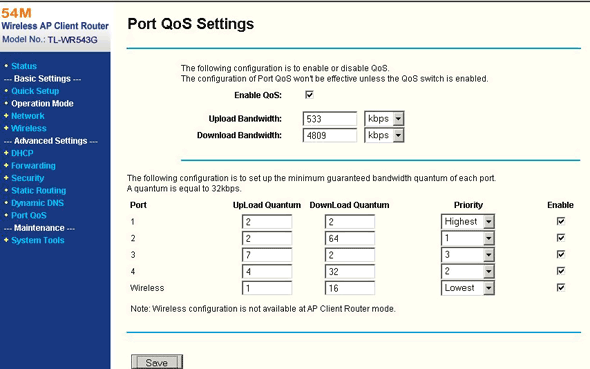
Způsoby řešení QoS se u různých routerů liší. Některé řídí rychlosti dle MAC adresy zařízení/ počítače, některé zas dle typu služby (TCP/UDP portu), princip však zůstává stejný.





